Создание удаленного представления при помощиМастера
Откроется первое из окон Мастера представлений (рис. 2.10). На первом этапе предлагается выбрать источник данных.
Такими источниками могут служить источники данных, доступные посредством ODBC, и существующие соединения с базами данных. Выбрать нужный типсоединения можно, установив переключатель в соответствующее положение -ODBC data sources или Connections. Далее, если вы выбрали ODBC data
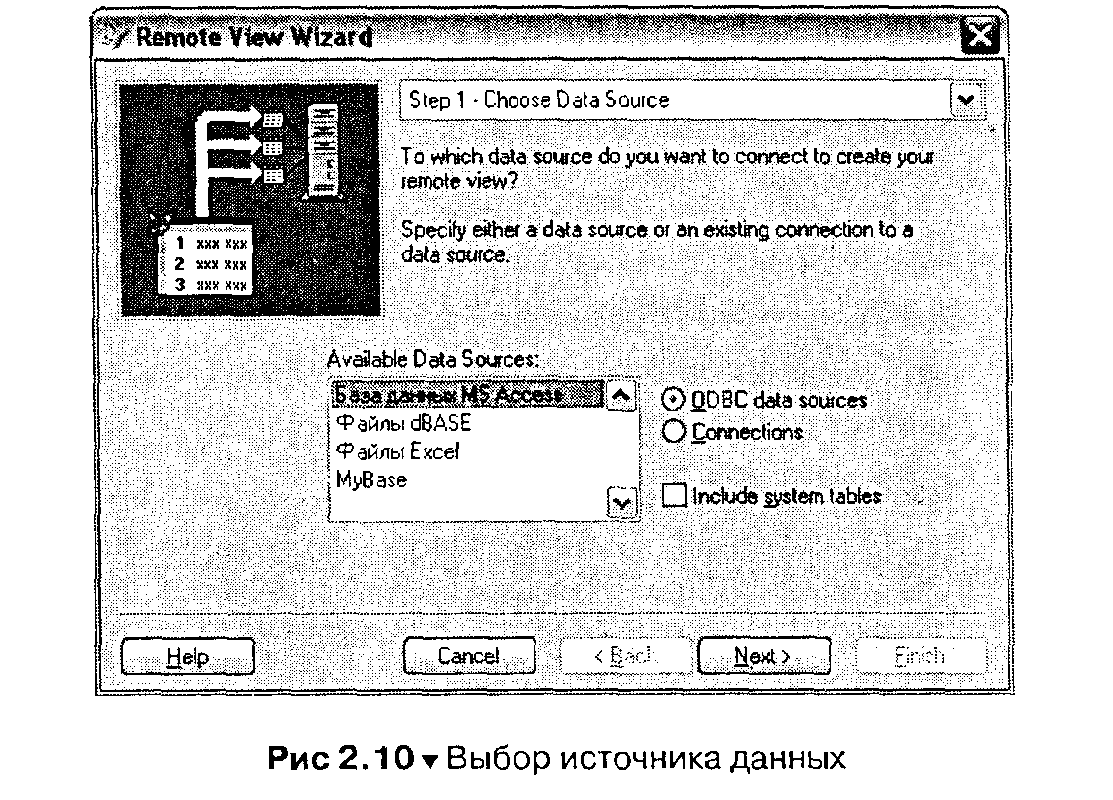
sources и указали соответствующий источник, щелкните по кнопке Next(Далее). Откроется окно для уточнения источника данных (файла, где он содержится). После указания источника откроется окно, представленное нарис. 2.11.
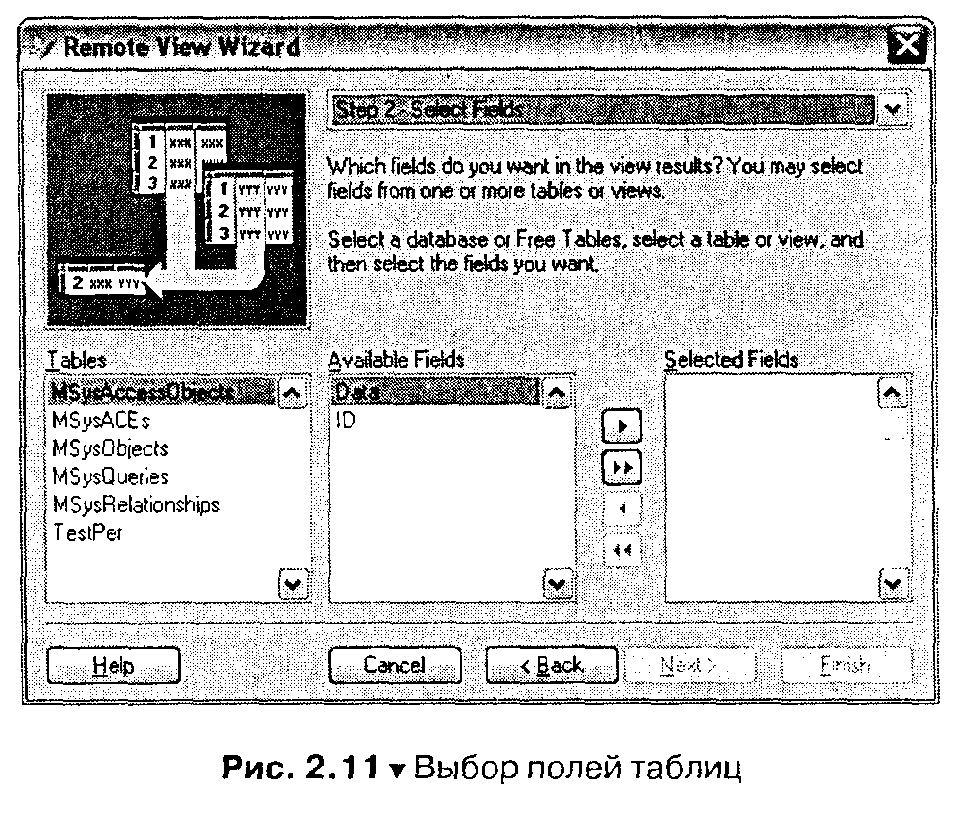
В этом окне происходит выбор таблиц (Tables) и полей в них (AvailableFields). Переместить поля из списка доступных (Available Fields) в список выбранных полей (Selected Fields) можно, используя следующие кнопки:
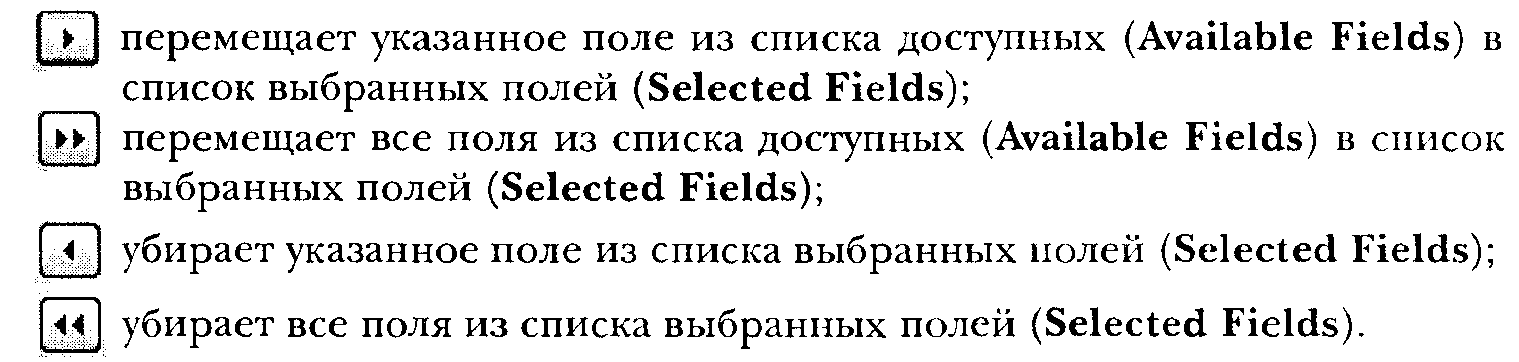
После выбора нужных полей следует щелкнуть мышью по кнопке Next (Далее). На следующем этапе происходит выбор связанных данных, и этот этапотображается только в случае, когда во втором окне Мастера вы выбрали полянескольких таблиц.
На следующем этапе (рис. 2.12) происходит отбор полей для сортировкизаписей. Выбор поля осуществляется с помощью щелчка по кнопке Add (Добавить), отказ от выбора - посредством щелчка по кнопке Remove (Удалить).Выбрать направление сортировки (по возрастанию или по убыванию) можно,установив переключатель в нужное положение - Ascending (По возрастанию)/Descending (По убыванию).
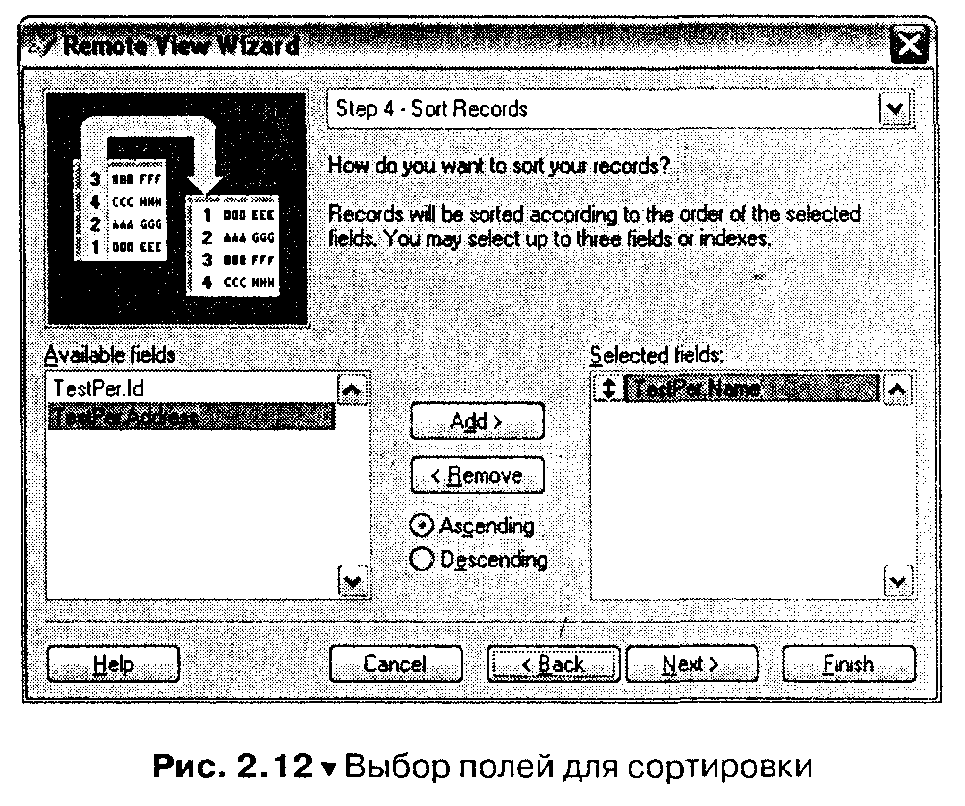
После выбора установок по сортировке следует щелкнуть мышью по кнопкеNext (Далее). Следующее окно (рис. 2.13) позволяет установить фильтр на записи, то есть задать определенные условия, по которым будет осуществлятьсяотбор записей.
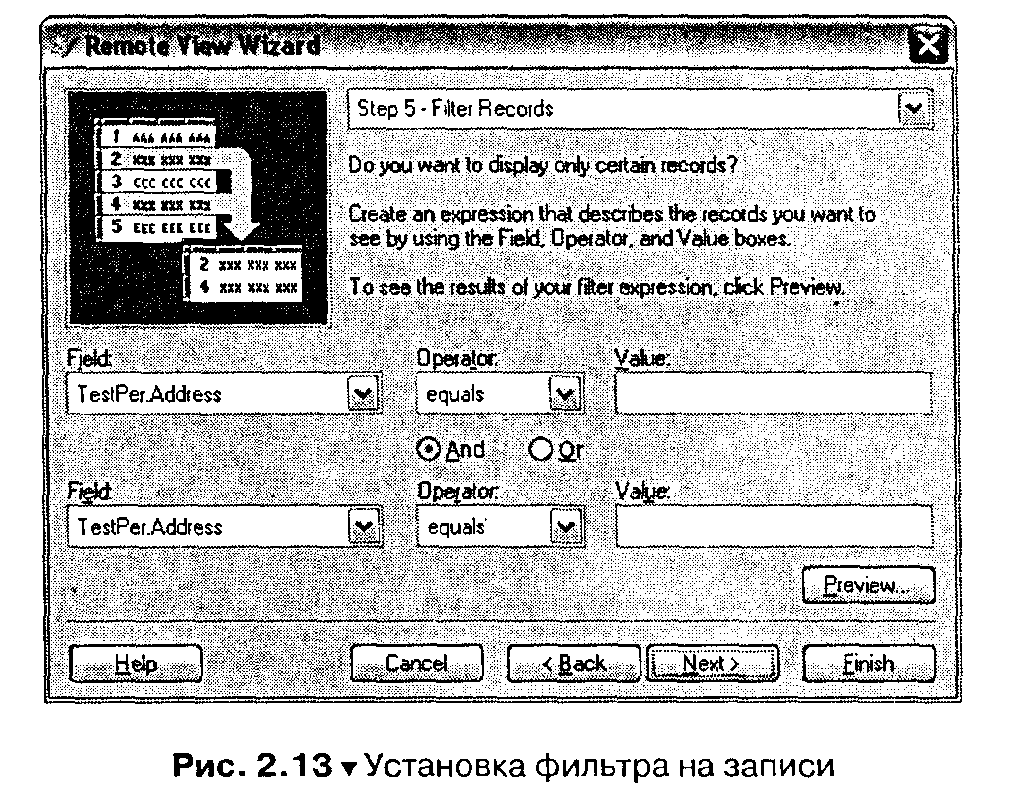
Что удобно, в этом окне есть кнопка Preview (Просмотр), используя которую можно увидеть отобранные при текущих установках фильтра записи. Этопозволяет заранее уточнить условия отбора. После того как все установки поотбору записей сделаны, можно щелкнуть по кнопке Next (Далее). В результате откроется последнее окно Мастера (рис. 2.14).
В этом окне можно выбрать дальнейшие действия Мастера:
> Save remote view - сохранить удаленное представление;
> Save remote view and browse - сохранить удаленное представление иоткрыть для редактирования командой BROWSE;
> Save remote view and modify it in the View Designer - сохранить удаленное представление и открыть для редактирования Дизайнером представлений.
После выбора следует щелкнуть мышью по кнопке Finish (Готово). Послеэтого в ответ на появившийся запрос (рис. 2.15) надо ввести имя создаваемогопредставления в вашей базе данных (надо его придумать).
Создание локального представления при помощи Мастера
Откроется первое из окон Мастера представлений (рис. 2.16). На первом этапе предлагается выбрать таблицы (Databases and tables) и поля в них (AvailableFields). Переместить поля из списка доступных (Available Fields) в список выбранных полей (Selected Fields) можно так же, как и аналогичное окно в Мастере для удаленного представления.
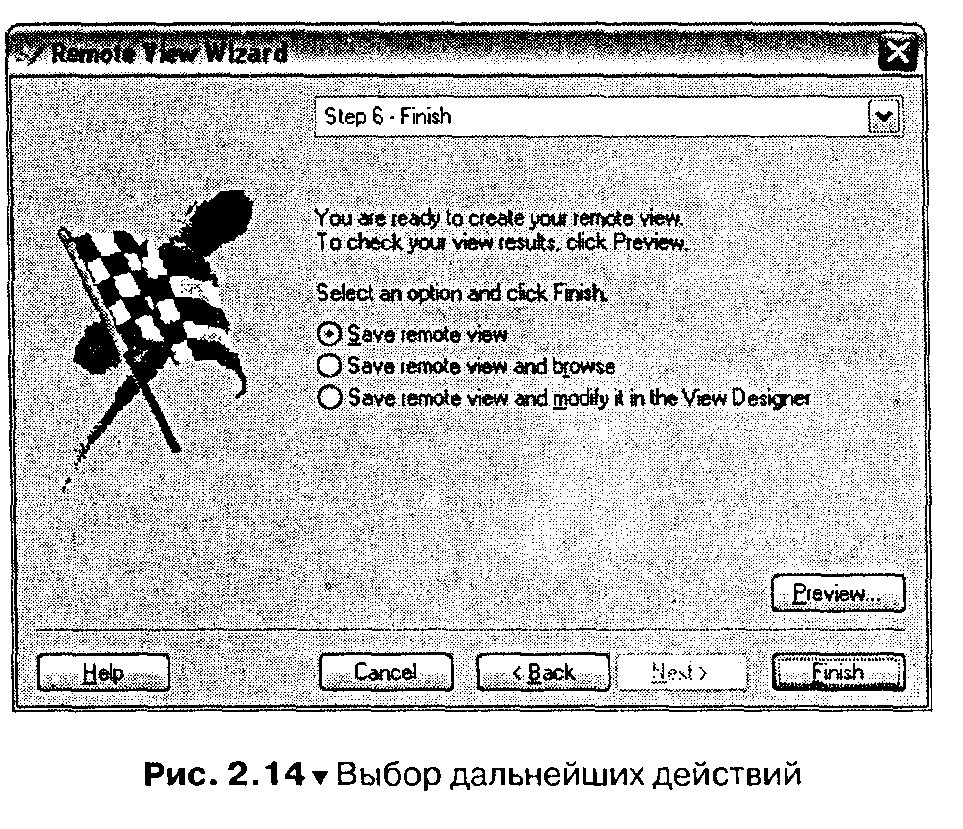
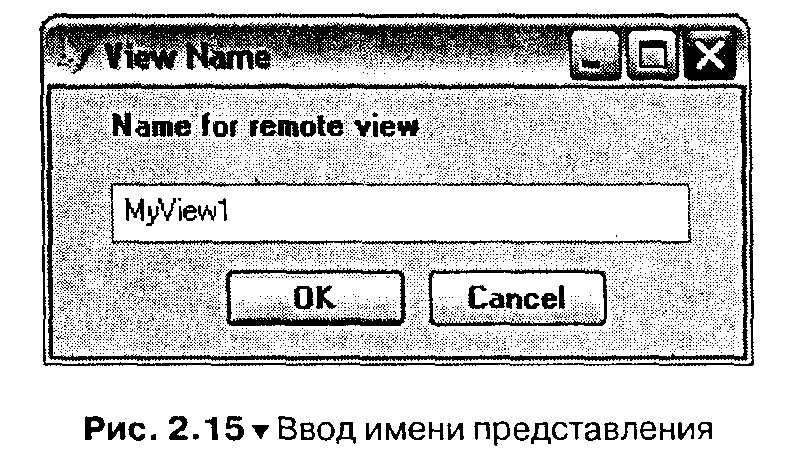
Основная разница между этими окнами в том, что в окне, представленномна рис. 2.16, под надписью Databases and tables (База данных и таблицы) естьраскрывающийся список. В нем можно выбрать либо имя открытой БД, и тогдав списке ниже будут присутствовать таблицы из этой БД, либо значение Free
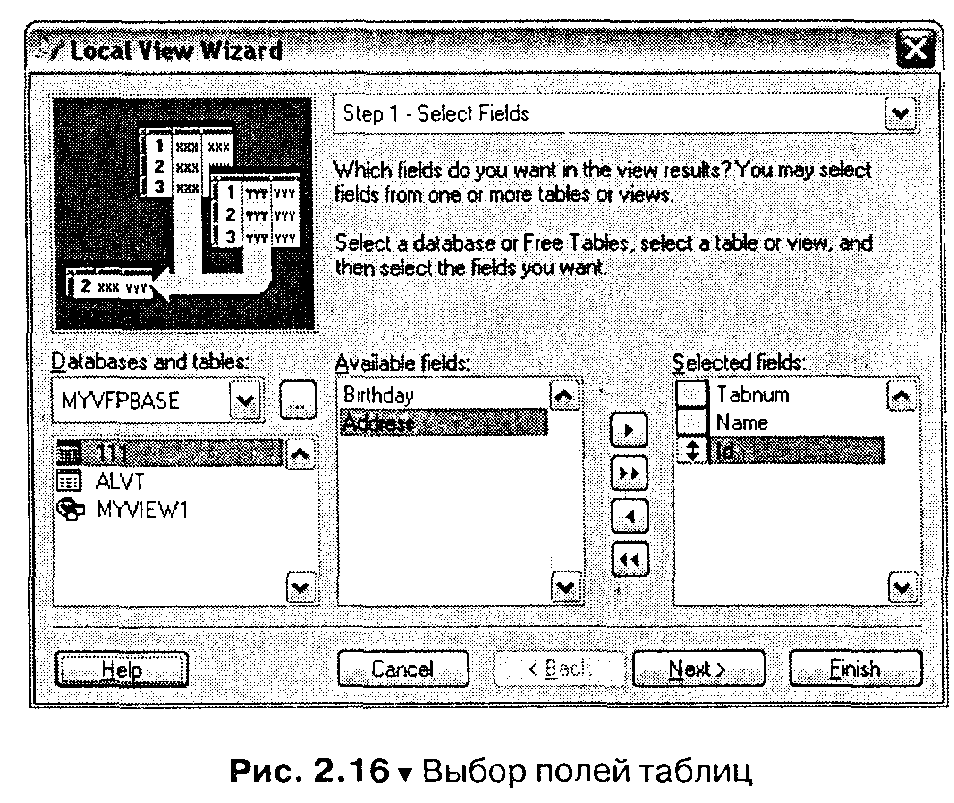
Tables (Свободные таблицы), и тогда можно указать таблицы, хранящиеся надиске в виде dbf-файлов.
Следующие окна Мастера локальных представлений соответствуют окнамМастера удаленных представлений.